وردپرس برای نصب خود شعار معروفی با نام “نصب در ۵ دقیقه” دارد. البه اگر با این مراحل آشنا باشید خیلی کمتر از ۵ دقیقه این کار انجام خواهد شد. تمینو در این آموزش قصد دارد این آموزش نصب وردپرس روی هاست Cpanel و دایرکت ادمین نسخه جدید را برای شما گام به گام توضیح دهد.
مرحله اول : دانلود وردپرس
در ابتدا شما باید نرم افزار وردپرس را دانلود کنید و در سیستم خود از حالت فشرده خارج کنید. برای دانلود آخرین نسخه وردپرس به این لینک بروید و آخرین نسخه وردپرس را دانلود نمایید و در جایی مانند دسکتاپ آن را قرار دهید تا بتوانید به راحتی به آن دسترسی داشته باشید.
مرحله دوم : خارج کردن وردپرس از حالت فشرده
در این مرحله شما باید محتویات فایل zip را که از سایت وردپرس دانلود نمودید را در یک فولدر استخراج کنید. برای این کار می توانید از نرم افزار winrar یا نرم افزار های مشابه ماند WinZip استفاده کنید.
مرحله سوم : ساخت دیتابیس برای نصب وردپرس
حال باید دیتابیسی را برای نصب وردپرس ایجاد کنیم. از آنجا که اکثر سرورهای لینوکس امروزی همراه با کنترل های بسیار قوی cpanel و direct admin مدیریت می شوند. ما آموزش ساخت دیتابیس برای این دو کنترل پنل را می دهیم تا بسته به نوع کنترل پنل هاست خود بتوانید دیتابیس مورد نیاز برای نصب وردپرس را ایجاد کنید.
ساخت دیتابیس در سی پنل
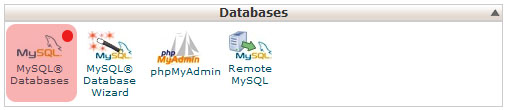
برای ساخت دیتابیس وارد مدیریت هاست cpanel سایت خود شوید.( مانند www.example.com/cpanel). پس از ورود به داشبورد cpanel از بخش Databases گزینهMysql Databases را انتخاب می کنیم.

حال باید یک نام برای دیتابیس انتخاب کنید.شما می توانید از هر نامی برای دیتابیس استفاده کنید اما بهتر است از کلماتی معنی دار ( مثل blog ) برای دیتابیس استفاده کنید. پس از انتخاب نام باید گزینه Create Database را انتخاب کنید تا دیتابیس ساخته شود.

حال باید یک کاربر برای این دیتابیس تعریف کنیم. برای این کار در بخش Mysql Databases به قسمت Add New User بروید و یک نام کاربری انتخاب کرده و در فیلد پایین هم یک رمز عبور قوی وارد کنید و روی گزینه Create User کلیک نمایید.
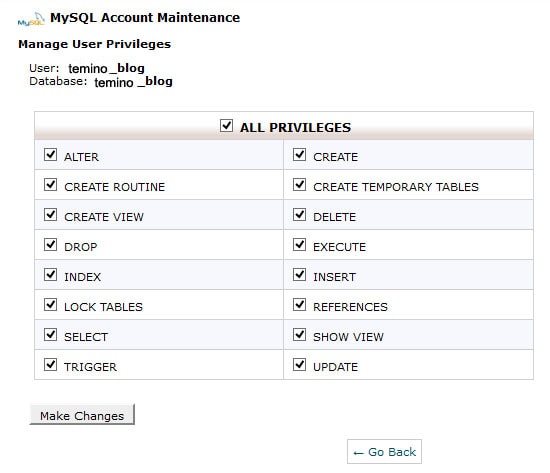
دوباره به بخش Mysql Databases بازگردید و به قسمت Add User To Database مراجعه کنید در اینجا باید دیتابیسی و user را به هم مرتبط کنید, پس از انتخاب دیتابیس و کاربر گزینه Add را انتخاب کنید و در پنجره بعدی که برای شما به نمایش در می آید با زدن دکمه ALL PRIVILEGES تیک تمام گزینه ها را انتخاب کنید و روی دکمه Make Changes کلیک نمایید.
ساخت دیتابیس در دایرکت ادمین
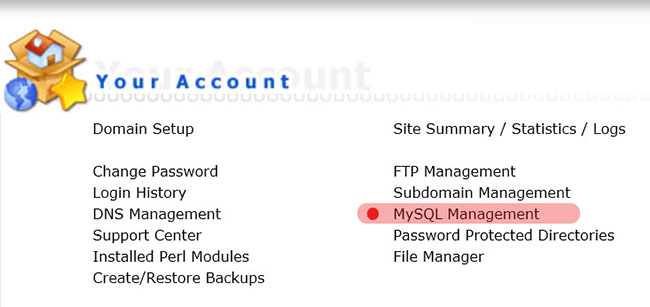
همانند cpanel ابتدا باید وارد مدیریت هاست شوید پس از ورود گزینه MySQL Management را انتخاب کنید. در پنجره جدید روی لینک Create new Database کلیک نمایید و در صفحه بعد نام دیتابیس, نام کاربری دیتابیس و رمز عبور را وارد نمایید و در نهایت روی دکمه Create کلیک کنید تا دیتابیس ایجاد شود.
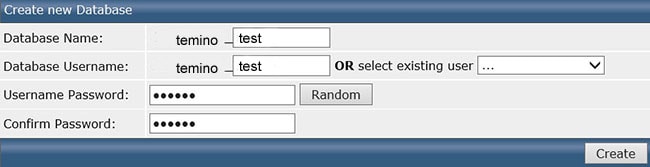
خوب ساخت دیتابیس تمام شد حال نام دیتابیس, نام کاربری دیتابیس و رمز عبور آن را در جایی یاداشت یا به خاطر بسپارید زیرا در مرحله بعد به این اطلاعات نیاز داریم.
مرحله چهارم : ویرایش فایل wp-config.php
حال باید اطلاعات دیتابیس را وارد فایل wp-config-sample.php کنید. برای این کار وارد پوشه ای که فایل zip را استخراج نموده اید بشوید و فایل wp-config-sample.php را با یک ویرایشگر متن ( مانند notepad ) باز کنید. سپس مانند زیر اطلاعات دیتابیس را در این فایل وارد نمایید.
۱ |
/** The name of the database for WordPress */ |
۲ |
define('DB_NAME', 'نام دیتابیس'); |
۳ |
۴ |
/** MySQL database username */ |
۵ |
define('DB_USER', 'نام کاربر دیتابیس'); |
۶ |
۷ |
/** MySQL database password */ |
۸ |
define('DB_PASSWORD', 'پسورد کاربر دیتابیس'); |
پس از انجام تغییرات این فایل را با نام wp-config.php ذخیره نمایید.
مرحله پنجم: انتقال وردپرس به هاست
حال نوبت به انتقال وردپرس به هاست رسیده است. برای انتقال وردپرس به هاست ما از Ftp کمک می گیریم. در ابتدا یک نرم افزار ftp (مانندFileZilla ) را روی رایانه خود نصب کنید. سپس با استفاده از اطلاعات ftp که در هنگام خرید هاست به شما داده شده است نرمافزار را به هاست خود متصل کنید. حال باید تمام فایل های وردپرس را درون فایل public_html یا www منتقل کنید. سرعت انتقال فایل ها به هاست بستگی به سرعت اینترنت شما دارد پس زیاد عجله نکنید. پس از انتقال تمام فایلهای وردپرس به هاست وردپرس آماده نصب شدن است.
نکته: اگر نمی خواهید از نرم افزار های FTP استفاده کنید، می توانید از طریق پنل مدیریت هاست خود اقدام کنید و پس از ورود به آن به قسمت File Manager بروید و فایل های وردپرس را به فولدر www یا public_html آپلود کنید.
مرحله ششم: شروع نصب وردپرس
حال با باز کردن سایت خود در مرورگر (مثلا www.example.com) صفحه ای مانند زیر برای شما ظاهر می شود.
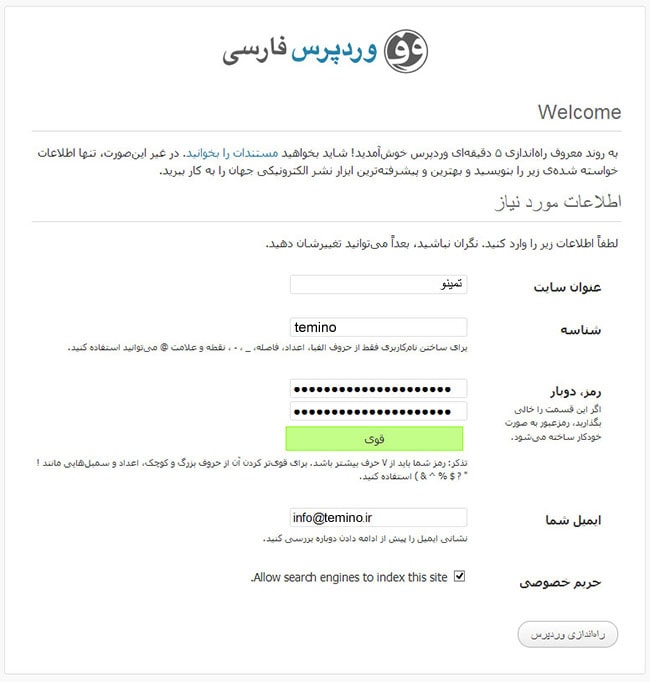
حال اطلاعات درخواستی را وارد نمایید فقط به این نکته توجه کنید که هرگز از کلمه Admin برای نام کاربری استفاده نکنید و یک رمز قوی برای خود انتخاب کنید.سپس دکمه راه اندازی وردپرس را انتخاب کنید تا نصب وردپرس تمام شود.
اگر نصب با موفقیت انجام شود شما به صفحه زیر منتقل می شوید که نام کاربری شما را نشان داده است.
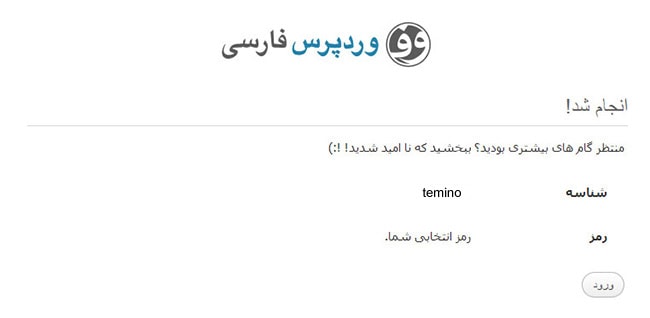
خوب نصب وردپرس تمام شد حال با افزودن wp-admin.php به آخر آدرس سایت خود (مانند www.example.com/wp-admin ) می توانید وارد داشبورد شوید و از کار کردن با وردپرس لذت ببرید.


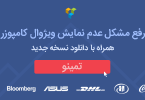

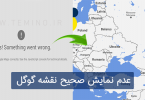



سلام
ما به همراه یک گروه از متخصصین حوزه وب گروه تلگرامی جامعه
وبمستران ایران را لانچ کردیم.
با توجه به اینکه شما هم در این زمینه فعال هستید خوشحال
می شیم به ما بپیوندید تا تعاملات مفیدی باهم داشته باشیم
لینک گروه خدمتتون
https://t.me/joinchat/DBhKUBJE3gUMxzABig66Ig